

Wir machen Hunderte von Fotos mit unserem Smartphone oder unserer Kamera und eine gute Möglichkeit, sie zu zeigen, ist eine Collage. Sehen wir uns an, wie Sie online einen kostenlosen erstellen können.
Wir werden Canvas verwenden, ein Design- und Bearbeitungstool, das eine breite Palette vorgefertigter und anpassbarer Vorlagen bietet . Der kostenlose Modus von Canvas wird mehr als ausreichen. Wenn wir jedoch mehr Optionen wünschen, können wir die Premium-Version wählen.
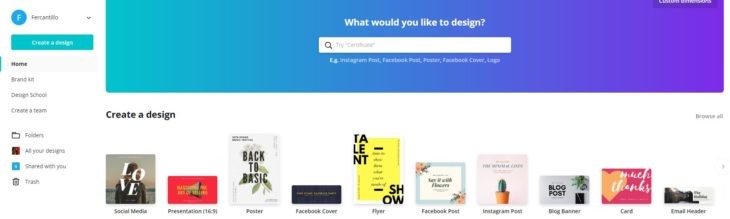
Als erstes müssen wir auf die Canvas-Website gehen und ein Konto erstellen. Nach der Registrierung in Canvas wählen wir eine kostenlose Vorlage aus : Im Menü auf der linken Seite wählen wir Design erstellen und gehen darin zu Persönlich , wo wir die für uns interessante Option “Fotocollage” finden.
Wir werden sehen, dass die Vorlagen in bequeme thematische Kategorien unterteilt sind: Reisen, Mode, Musik … Wir wählen das Design aus, das uns am besten gefällt (immer mit dem Label “kostenlos”) und können ihm einen Titel geben in der Kopfzeile.
Jetzt werden wir Fotos hinzufügen, um die Collage zu erstellen. Wir klicken auf “Hochladen” und dann auf “Bild hochladen” . Wir können auch einen (oder mehrere) von unserem Desktop in den leeren Bereich ziehen. Ein Fortschrittsbalken informiert uns über den Upload.
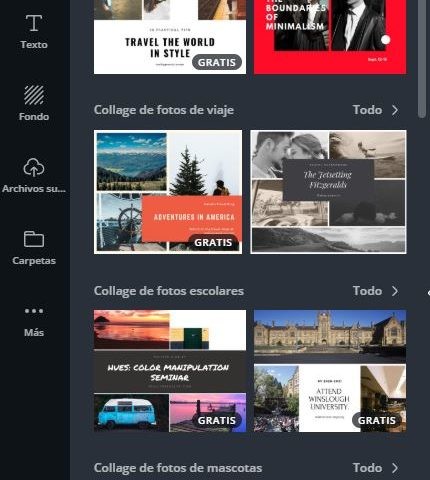
Sobald die Fotos hinzugefügt wurden, müssen wir sie nur noch in die Vorlage ziehen und sehen, dass sie ihre Größe automatisch an die Fenster anpassen. Wenn wir auf ein Foto doppelklicken, können wir es verschieben, um es nach unseren Wünschen zu platzieren.
Außerdem können wir Collagenelemente wie Formen, Texte usw. bearbeiten . Durch Doppelklick auf jeden von ihnen. Die gruppierten Elemente können mit der Option “Teilen” zur individuellen Bearbeitung getrennt werden. In der Symbolleiste auf der linken Seite finden wir die Elemente, die wir unserer Collage hinzufügen können: Text, Grafiken, Rahmen usw .
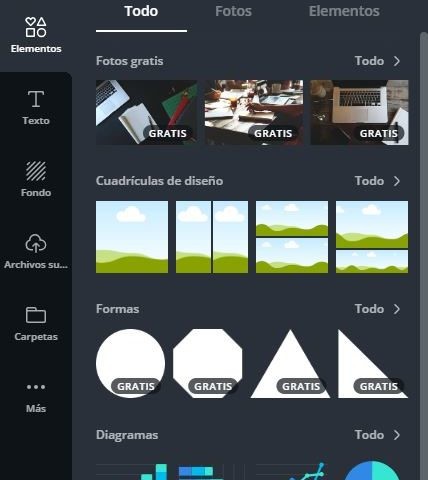
Schließlich müssen wir nur noch die Collage herunterladen (den gewünschten Dateityp auswählen) oder per E-Mail oder über unsere sozialen Netzwerke teilen .